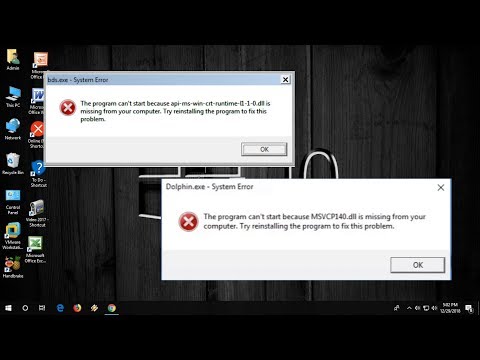Jei norite sužinoti, kaip apsaugoti "Windows" kompiuterį nuo kenkėjiškų programų išpuolių, kai naršote internete Microsoft Edge, neziurek i prieki. Kasmet "Microsoft" prideda du naujinimus su daugybe funkcijų savo OS. "Windows 10 1803" pristatė naujas funkcijas, o vienas iš patobulinimų buvo "Microsoft Edge Application Guard". Nors "Application Guard" nėra nauja, tai yra plačiai paplitęs, nes šis atnaujinimas yra svarbus ir aktualus.
"Microsoft Edge" "Application Guard"
Žodžiai "Ransomware" praėjusiais metais pradėjo augti dėl tikslinių išpuolių prieš įmones visame pasaulyje. "Application Guard" pirmiausia yra saugumo atsakas į tai. Jei naudojate "Microsoft" krašto naršyklę naudodami "Application Guard", naudosite atskirą operacinės sistemos kopiją, kuri neleis užpuolėjui patekti į korporacinį tinklą per vietinį kompiuterį. Tai daroma naudojant virtualizacijos technologijas.
Kai asmuo bando pasiekti svetainę, kuri nėra atpažįstama ar patikima, "Application Guard" sukuria naują "Windows" atvejį, kuris gali palaikyti "Microsoft Edge" naršyklės veikimą. Šis naujas "Windows" atvejis neturi prieigos prie įprastos vartotojo aplinkos, taigi jis neturi prieigos prie vietos saugyklos, bet kokių domeno kredencialų, įdiegtų programų, atminties ir pan. Paprastai sakant, korporacijos darbuotojas turės prieigą prie tam tikra svetainė vakuume, per kurią užpuolikas negalės patekti į vietinę sistemą ar bet kokią kitą įmonės tinklo sistemą.
Elektroninio terorizmo eros metu saugus būdas pasiekti žiniatinklį tapo gyvybiškai svarbus. Nors naršyklė nėra be pažeidžiamumo, "Application Guard" teikia "Microsoft Edge" pranašumą konkurencingoje rinkoje.
Įjunkite programų gynybą "Microsoft Edge"
Norėdami įjungti "Microsoft Edge Application Guard" atlikite šiuos veiksmus:
1] Atidaryti Valdymo skydas.
2] Valdymo skyde atidarykite Programos.
3] Pagal Programos ir funkcijos parinktis, suraskite Įjunkite arba išjunkite "Windows" funkcijas nuoroda
4] Atsidarys naujas langas. Raskite " Windows Defender" programos apsauga sąraše ir pažymėkite langelį prieš tai
5] Spustelėkite GERAI.
![6] Iš naujo paleiskite sistemą. 6] Iš naujo paleiskite sistemą.](https://i.technology-news-hub.com/images/files/how-to-enable-application-guard-for-microsoft-edge-in-windows-10-p.webp)
Po šio pradinio nustatymo turėsite atidaryti "Microsoft Edge" naudodami "Windows Defender Application Guard". Norėdami tai padaryti, atlikite šiuos veiksmus:
1] Atidaryti naują sesiją Microsoft Edge.
2] Paspauskite ant Meniu Mygtukas.
3] Meniu rasite " Naujas taikymo apsaugos langas", pasirinkite jį.
Pasirinkę tai, jūsų žiniatinklio naršymo seansas bus atskirtas nuo jūsų kompiuterio. Tai daroma atidarant naują virtualų aplinką. Pirmą kartą, kai tai padarysite, gali tekti laukti kelias minutes, kol bus sukurta nauja aplinka. Po pirmojo naudojimo, seansai dažniausiai atveriami greičiau.
Tai neveiks, jei jūsų procesorius nepalaiko virtualizacijos. Tokiu atveju parinktis bus pilka, kai atidarysite Įjunkite arba išjunkite Windows funkcijas langas.